Dziś przedstawię sposób na zainstalowanie Windowsa XP na laptopie, który był domyślnie zakupiony z systemem Windows Vista.
Ludzie często kupują nowe laptopy na których domyślnie gości Vista, lecz są niezadowoleni z jej wydajności, bądź nie mogą oswoić się z nowym interfejsem, bądź jeszcze co innego. Często próba instalacji Windowsa XP kończy się fiaskiem – głównym powodem który demotywuje tysiące użytkowników, jest komunikat o braku zainstalowanych dysków twardych i jedyne co możemy zrobić, to wcisnąć przycisk F3 i dalej płakać nad Vistą.
Istnieją dwa rozwiązania tego problemu, które chciałem przedstawić:
Pierwszy sposób:
Na sam początek upewnij się, czy oby w BIOSIE twojego laptopa nie ma opcji, która umożliwia przełączenie trybu kontrolera dysku z AHCI na Native lub IDE – jeśli istnieje taka możliwość, no to jesteśmy w domu – nie musisz czytać dalszej części poradnika – ciesz się i instaluj.
Drugi sposób:
Jeśli niestety nie posiadasz takiej opcji w BIOSIE, musisz skorzystać z tej metody. Będziesz potrzebować:
- Czystej płyty CD, a najlepiej DVD – czemu? Dowiesz się w dalszej części
- Płyty instalacyjnej z Windowsem XP (Home lub Professional – co wolisz)
- Programu Driver Pack Base oraz najnowszej paczki sterowników Mass Storage
- Programu nLite
Tworzenie zmodyfikowanej instalacji
Krok 1: Na sam początek kopiujemy CAŁĄ (łącznie z plikami ukrytymi) zawartość płyty z Windowsem XP do jakiegoś folderu na dysku twardym.
Krok 2: Rozpakowujemy pobrany program Driver Pack Base, otwieramy jego folder, a tam znajdziemy podfolder o nazwie DriverPacks – do niego wrzucamy pobraną paczkę sterowników MassStorage.
Krok 3: Uruchamiamy program klikając w DPs_BASE.exe. Ukaże się nam okienko, w którym polecam wybrać język polski – będziemy się łatwiej orientować w programie.
Następnie rozwijamy menu Ustawienia i klikamy widoczny na środku przycisk Przeglądaj i wskazujemy folder, do którego skopiowaliśmy zawartość płyty Windowsa XP.
Po wskazaniu katalogu pojawią się nowe pozycje – póki co interesuje nas tylko DriverPacks – w tej pozycji klikamy przycisk Wybierz wszystkie – WAŻNE aby była zaznaczona opcja DriverPack MassStorage text mode – bez tego instalacja nie ruszy!
Pozostałe opcje możemy zostawić niezmienione. Teraz klikamy przycisk Integruj! Czekamy aż program zintegruje sterowniki i wyświetli komunikat. Możemy już wyłączyć program.
Na marginesie – jeśli ciekawią Was pozostałe DriverPacks – Chipset, CPU, Graphics itp… – są to paczki ze sterownikami do pozostałych podzespołów – grafiki, dźwięku, sieci itp… – możecie je oczywiście pobrać i również zintegrować z instalatorem – w dużej części przypadków (przeważnie w starszych laptopach) załatwia to sprawę z szukaniem sterowników po instalacji. W tym właśnie przypadku potrzebna będzie płyta DVD, zwykła CD nie zmieści takiej ilości sterowników.
Ukaże się nam okienko, w którym wskazujemy katalog ze skopiowaną i zmodyfikowaną zawartością Windowsa XP.
Klikamy Dalej – ukaże nam się puste z możliwością importu ustawień – omijamy je klikając Dalej. Dochodzimy do okienka w którym wybieramy co chcemy zrobić – czyli stworzyć bootowalny obraz płyty. Wybieramy Bootowalny obraz ISO po czym klikamy Dalej.
Pojawia się nam już ostatnie okienko, w którym ustawiamy tylko parametry nagrywania. Tak naprawdę mamy kilka opcji do wyboru.
- Wypalanie bezpośrednie – wypala bezpośrednio z poziomu programu nLite płytę z gotową zmodyfikowaną instalacją. Zalecam tą opcję.
- Wypal obraz – wypala obraz ze wskazanego pliku. Nas ta opcja nie dotyczy :)
- Utwórz obraz – tworzy obraz do pliku ISO – gdybyśmy chcieli w przyszłości jeszcze raz nagrać sobie taką samą płytkę.
- Wyczyść RW – po prostu czyści zawartość płyty wielokrotnego zapisu :)
 [0]
[0]Formularz zamówienia
| Nazwa | Cena | |
|---|---|---|
| zł |












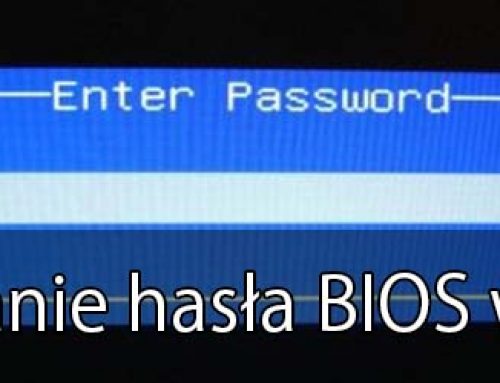




Spaliłem 6 płyt i po integracji sterowników samym nLite dalej nie było widać dysku SATA. Ten sposób odpalił bez problemu. Wielkie dzięki!
dzięki. Wkońcu dzięki twojej pomocy poszło. do 2 w nocy walczyłem i straciłem 8 płyt; D
Czy ktoś może wie dlaczego nlite nie nagrywa na kompakt ? wybieram opcję bezposredniego zapisu wciskam wypal, trwa operacja wypalanie a kompakt po zakończeniu jest pusty. z góry dzięki za odpowiedź.
Dzięki wielkie za ten poradnik, od kilku dni się z tym męczyłem. Dobra robota!